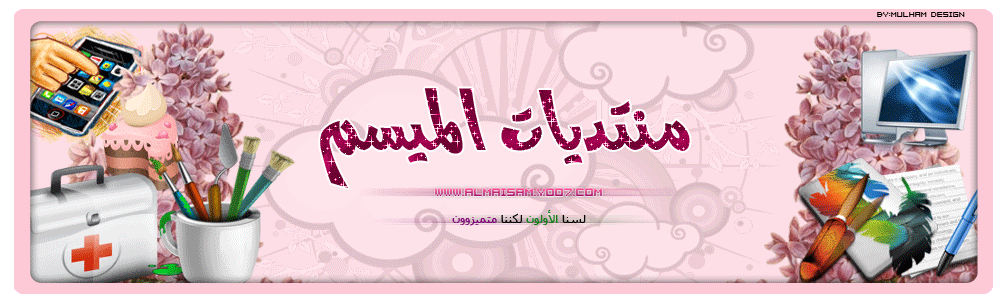هنا يعطيك الخيارات...
* تهيئة البارتشن لاستخدام نظام الملفات NTFS والفورمات راح يكون سريع..
* تهيئة البارتشن لاستخدام نظام الملفات FAT والفورمات او التهيئة راح تكون سريعه
* تهيئة البارتشن لاستخدام نظام الملفات NTFS والفورمات راح يكون عادي
* تهيئة البارتشن لاستخدام نظام الملفات FAT وراح يكون الفورمات عادي
* والخيار الاخير انصحك باختياره اذا كنت قد عملت فورمات قبل ادخال السيدي .. واما اذا كنت لم تعمل فورمات للبارتشن اختار اي واحد يناسبك ( انصحك باختيار الرابع .. او الثاني)
علما بان الــNTFS افضل من الــFAT ولكن في مجالات معينه مثل الشبكات ..
ولكن عندما تنصب الويندوز على نظام الملفات NTFS فانك لم تستطع رؤيته ولا يمكنك عمل فورمات له الا بعد التحويل الى FAT وذلك عن طريق البارتشن مجك 7
عموماً إختارFAT وفورم الدرايف اللي إخترته ..
* وبعد الاختيار يسالك للتاكيد هل تريد عمل فورمات للدرايف؟
* اضغط حرف F للموافقة
* واذا تريد تغيير البارتشن او الدرايف اضغط ESC (عزيزي تاكد بان الدرايف هو المطلوب)

وبعد الضغط على F يقولك للمواصلة إعفــس على انتر
* وللرجوع ESC
* و (F3) للخروج
* سـيقوم بعمل الفورمات وما عليك سوى الانتظار

وبعد الانتهاء من عملية الفورمات
* سـيقوم بنسخ الملفات وانشاء فولدر الو مجلد لبناء قاعدة البيانات (لتنزيل ملفات الويندوز

سيقوم الجهاز بإعادة التشغيــل تلقائيا




ويفتح معالج اختيارات اللغة والزمن والجو هذا
تقدر تختار البيانات من لغة وتوقيت وبعدها تعفس على التالي
او تخليها بعد إكمال التنصيب عادي
* Next

هنا ادخل اسم ( اسمك مثلا )
* Next

ثم أدحل رقم السيريال نمبر او البروديكت كي اللي مكتوب على غلاف الدسكة

يعطيك اسم افتراضي ( غيره لو مش عاجبك )
ولا تقوم بإدخال باسوورد لو كنت لا تريد استخدامه لشبكة (هذا للبروفيشنال XP )
تستطيع عمل ذالك من الويندوز بعد التنصيب..
Next



يبدا معالج الترحيب لويندوز ..
* Next
* عندما يطلب منك ادخال المستخدمين واعطاك خمسة اماكن لخمسة مستخدمين..
* ادخال اسمك في الخانة الاولى وماتعدلش عالباقي
ثم * Next
* ثم FINISH
==============
انشا لله ينول اعجابكم